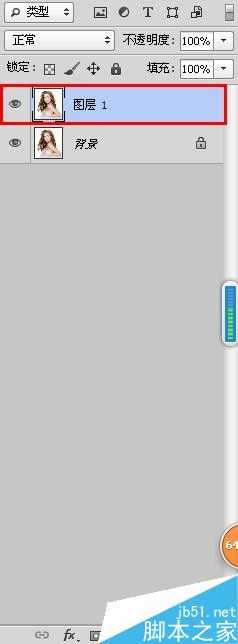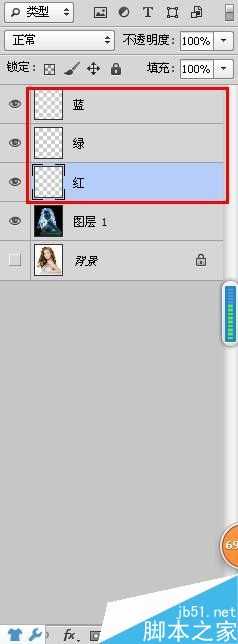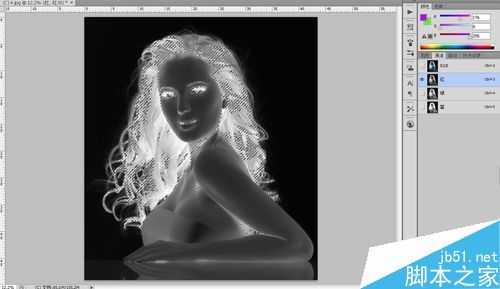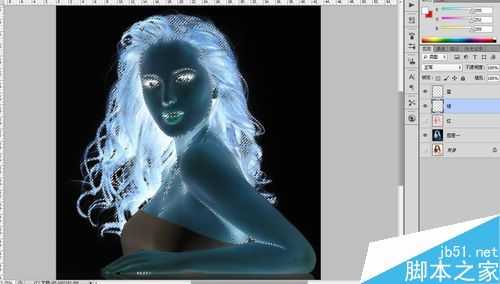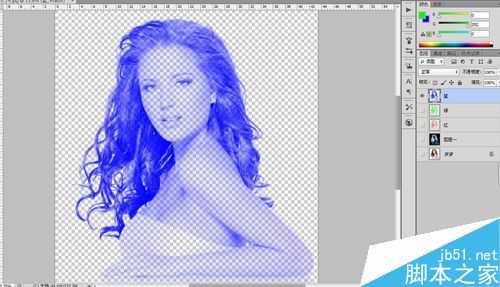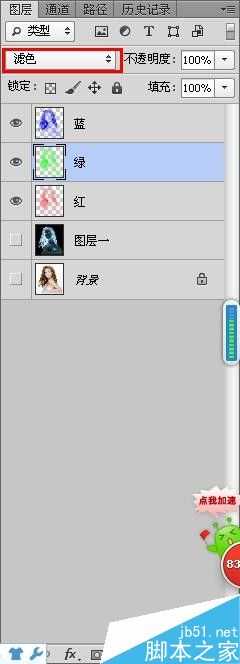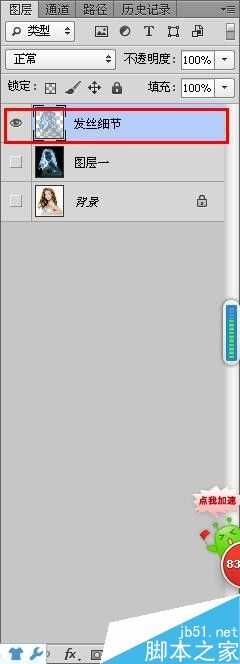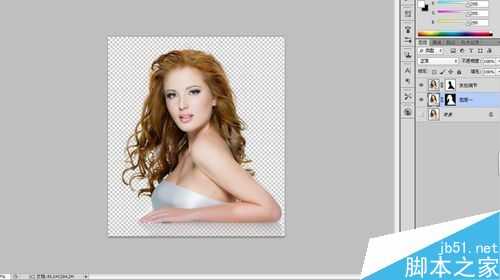站长资源平面设计
PS用反相法扣纯白背景下的头发
简介一种简单高效的扣头发的方法,只限于纯白底,下面小编就为大家介绍PS用反相法扣纯白背景下的头发方法,不会的朋友可以参考本文!步骤首先用PS打开一张白底图片,并复制一层。点击图层一,ctrl+i反相。用类似扣火焰的方法的扣处理图层一。新建三个图层分别命名为 红,绿,蓝。点击通道,选中红色通道,按住c
一种简单高效的扣头发的方法,只限于纯白底,下面小编就为大家介绍PS用反相法扣纯白背景下的头发方法,不会的朋友可以参考本文!
步骤
首先用PS打开一张白底图片,并复制一层。
点击图层一,ctrl+i反相。
用类似扣火焰的方法的扣处理图层一。新建三个图层分别命名为 红,绿,蓝。
点击通道,选中红色通道,按住ctrl,再点击红色通道获得红色的选区。再返回图层面板,点击红图层,填充(R:255 G:0 B:0)红色。然后ctrl+d取消选区。
隐藏红图层,点击显示图层一,切换到通道面板,按住ctrl点击绿色通道,获得选区,然后返回图层面板,点击绿图层,填充(R:0 G:255 B:0)绿色。然后ctrl+d取消选区。
用相同的方法在蓝图层填充蓝色(R:0 G:0 B:255),点击显示红图层和绿图层,将红,绿,蓝三个图层的混合模式改为滤色,ctrl+e将三个图层合并为一个图层,命名为发丝细节。
ctrl+i对发丝细节图层进行反相处理。
点击显示图层一,并对其进行反相处理,给图层一添加蒙版,并给蒙版填充黑色。
前景色设为白色,用画笔工具在蒙版上涂抹,将发丝细节以外的部分显示出来。
给发丝细节图层添加蒙版,前景色设为黑色,用画笔工具在蒙版上涂抹,隐藏面部及衣服的部分,只保留头发细节部分。
到这个地方为止,大功告成。
注意事项
只对纯白底图片有效,
实际操作时注意灵活运用蒙版
以上就是PS用反相法扣纯白背景下的头发方法介绍,操作很简单的,大家学会了吗?希望这篇文章能对大家有所帮助!
上一篇:PS利用通道简单扣树枝